ASUS Ekran Görüntüsü Alma Kısayolu Nedir? Nasıl Alınır?

Bu makalede, ASUS cihazlarda ekran görüntüsü alma kısayolunun ne olduğunu ve nasıl kullanılacağını detaylı bir şekilde açıklayacağız. ASUS, dünya çapında bilinen ve saygın bir bilgisayar ve elektronik cihaz üreticisi olup, kullanıcılarına en iyi deneyimi sunmak için çeşitli özellikler ve kısayollar sunmaktadır. Bu özelliklerden biri de ekran görüntüsü alma kısayolu.
Ekran görüntüsü alma, bilgisayar ekranınızda görünen her şeyi bir görüntü dosyası olarak kaydetme işlemidir. Bu özellik, bir hata mesajını belgelemek, bir web sayfasından bilgi saklamak veya bir programın nasıl çalıştığını göstermek gibi birçok durumda kullanışlıdır. ASUS cihazlarda bu işlemi gerçekleştirmek için özel bir kısayol bulunmaktadır.
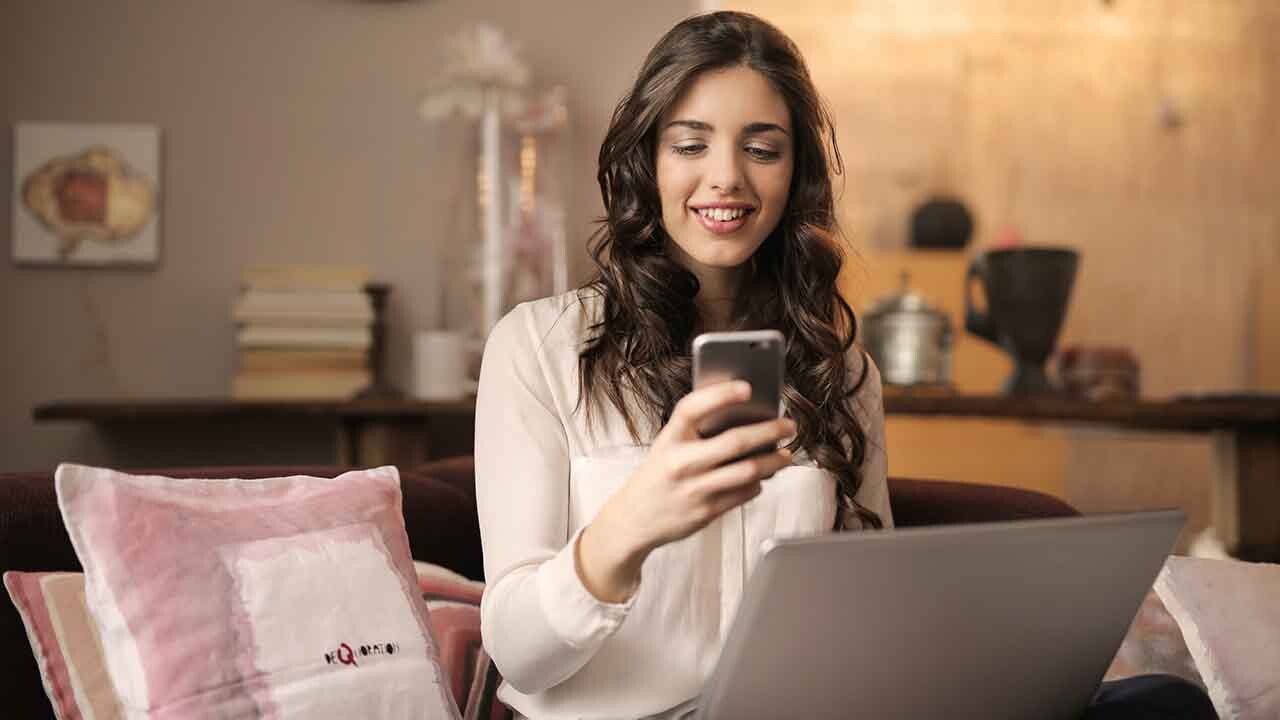
ASUS cihazlarda ekran görüntüsü almak için genellikle Fn + Print Screen tuşlarına aynı anda basılır. Ancak, bazı modellerde bu kombinasyon farklı olabilir. Bu nedenle, hangi modeli kullanıyorsanız, ekran görüntüsü alma kısayolunun ne olduğunu öğrenmek için cihazınızın kullanım kılavuzunu kontrol etmeniz önemlidir.
İçerik
ASUS Ekran Görüntüsü Alma Kısayolu
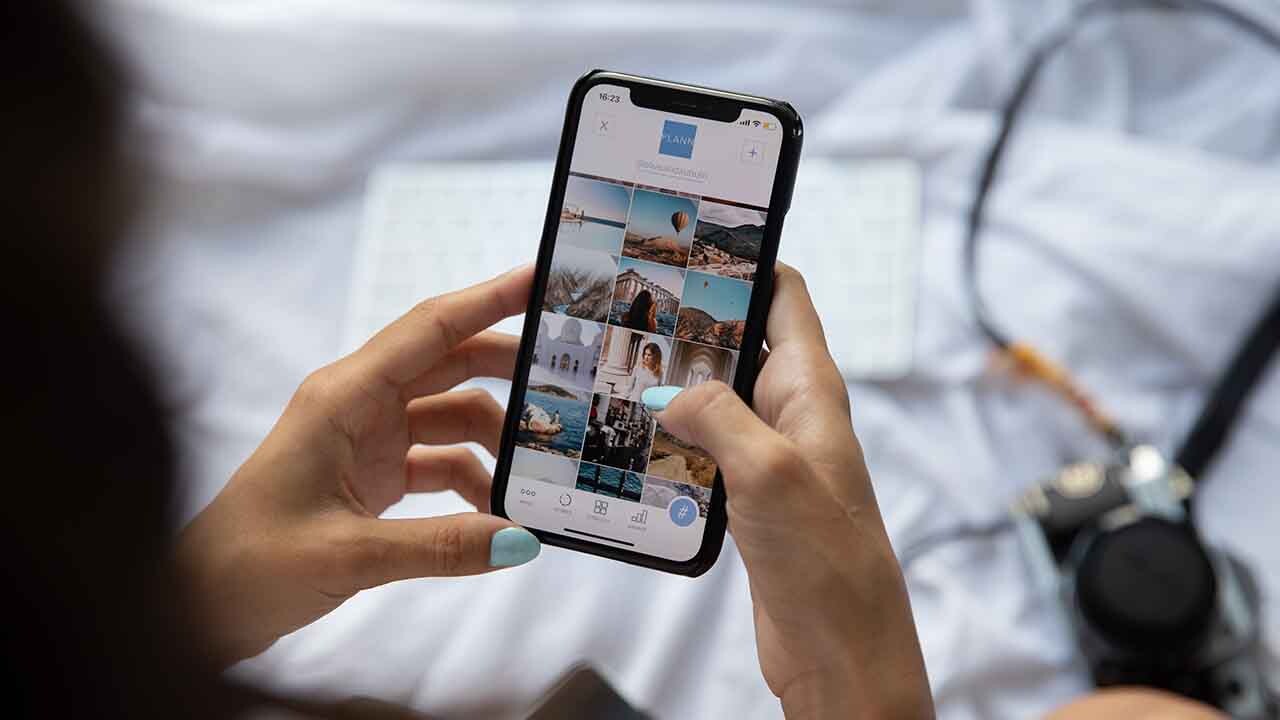
ASUS cihazlarda ekran görüntüsü almak için kullanılan kısayol oldukça basittir. Bu kısayol, genellikle tüm ASUS cihazlarda aynıdır ve kullanıcıların hızlı bir şekilde ekran görüntüsü almasını sağlar. Peki, bu kısayol nedir ve nasıl kullanılır?
ASUS cihazlarda ekran görüntüsü almak için genellikle Power tuşu ve Ses Azaltma tuşuna aynı anda basmanız gerekmektedir. Bu iki tuşa aynı anda bastığınızda ekranınızın bir görüntüsü otomatik olarak alınır ve galeriye kaydedilir.
Aşağıda, ASUS cihazlarda ekran görüntüsü almak için kullanılan tuşların bir listesini bulabilirsiniz:
- Power Tuşu: Cihazınızı açmak ve kapatmak için kullanılan tuştur.
- Ses Azaltma Tuşu: Cihazınızın sesini azaltmak için kullanılan tuştur.
Yukarıdaki tuşları kullanarak ekran görüntüsü alabilirsiniz. Ancak, bazı ASUS cihazlarda ekran görüntüsü alma kısayolu farklı olabilir. Bu durumda, cihazınızın kullanım kılavuzunu kontrol etmekte fayda vardır.
ASUS’da Ekran Görüntüsü Nasıl Alınır?

ASUS cihazlarda ekran görüntüsü alma işlemini, basit ve etkili adımlarla gerçekleştirebilirsiniz. İşte ekran görüntüsü almanın adım adım yolculuğu:
Adım 1: İlk olarak, ekran görüntüsünü almak istediğiniz içeriği ekranda açın.
Adım 2: Klavyenizdeki ‘PrtSc’ (Print Screen) tuşuna basın. Bu, ekranınızdaki her şeyi kopyalar.
Adım 3: ‘PrtSc’ tuşuna bastıktan sonra, ‘Paint’ veya başka bir resim düzenleme programını açın.
Adım 4: Açtığınız programda ‘Ctrl + V’ tuşlarına basarak ekran görüntüsünü yapıştırın.
Adım 5: İstenen düzenlemeleri yaptıktan sonra, dosyayı kaydedin. Böylece ASUS cihazınızda ekran görüntüsü alma işlemi tamamlanmış olur.
Unutmayın, ASUS cihazlarda ekran görüntüsü almak, pratik ve hızlı bir işlem olabilir. Yukarıdaki adımları takip ederek, ekranınızdaki herhangi bir içeriği kolayca kaydedebilir ve paylaşabilirsiniz. İster bir hata mesajını, ister bir web sayfasını, isterse de bir oyunun en iyi anını yakalamak isteyin, ekran görüntüsü alma işlemi sizi asla yarı yolda bırakmaz.
ASUS cihazlarda ekran görüntüsü nasıl alınır?
ASUS cihazınızda ekran görüntüsü almak için, öncelikle ekranınızda görüntülemek istediğiniz içeriği açın. Ardından, klavyenizde bulunan “PrtSc” veya “Print Screen” tuşuna basın. Bu, ekran görüntünüzü anında alır ve bilgisayarınızın panosuna kopyalar.
ASUS cihazımda ekran görüntüsü alırken hangi tuşları kullanmalıyım?
ASUS cihazınızda ekran görüntüsü almak için “PrtSc” veya “Print Screen” tuşunu kullanmalısınız. Bu tuş genellikle klavyenin sağ üst kısmında bulunur.
Ekran görüntüsünü aldıktan sonra nerede bulabilirim?
Ekran görüntüsünü aldıktan sonra, genellikle “Resimler” klasörünüzdeki “Ekran Görüntüleri” klasöründe bulabilirsiniz. Eğer bu klasörde değilse, arama çubuğuna “Ekran Görüntüleri” yazarak da bulabilirsiniz.
Ekran görüntüsünü aldıktan sonra düzenleyebilir miyim?
Evet, ekran görüntüsünü aldıktan sonra istediğiniz bir fotoğraf düzenleme programı ile düzenleyebilirsiniz. Düzenlemek için ekran görüntüsünü açın ve düzenleme araçlarını kullanın.